Cách nhanh nhất để tạo một chiến dịch quảng cáo trên Facebook là sử dụng tới ID bài viết. Nhưng làm cách nào để lấy ID bài viết Facebook? Sử dụng như thế nào? Vẫn là điều mà nhiều người chưa biết tới. Vậy hôm nay, Điện thoại Giá Kho sẽ giải đáp cho bạn mọi câu hỏi cùng hướng dẫn chi tiết cách lấy. Để giúp bạn hiểu thêm về dãy số thú vị này. Hãy cùng theo dưới bài viết sau đây.
Bạn đang đọc: Hướng dẫn cách lấy ID bài viết Facebook cực đơn giản
ID bài viết Facebook là gì
ID bài viết Facebook là mã nhận dạng duy nhất cho phép bạn dễ dàng xác định một bài đăng hoặc quảng cáo cụ thể từ trang Facebook của mình. Không chỉ các bài đăng thông thường trên Facebook mà các bài đăng quảng cáo trên Facebook cũng nhận được ID. Để dễ hiểu hơn, bạn có thể tưởng tượng ID bài viết Facebook sẽ có dạng xxxx_yyyy. Trong đó xxxx là ID đối tượng đăng và yyyy là ID bài đăng.
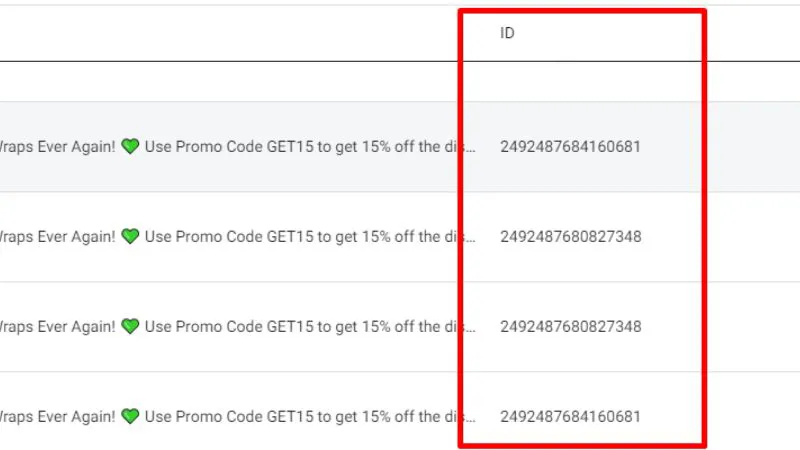
Lúc nào bạn cần lấy ID bài viết Facebook
Từ giải thích ở trên, ta biết được ID của mỗi bài đăng facebook, hồ sơ, hình ảnh, video,..vv. Trên Facebook là duy nhất. Vì vậy, bạn có thể tìm kiếm nhanh các bài viết, hình ảnh, video cũ bằng cách lấy ID bài viết Facebook. Bên cạnh đó dãy số này còn hỗ trợ bạn trong việc quảng cáo trên nền tảng Facebook. Hoặc thậm chí lập trình các ứng dụng liên quan đến mạng xã hội này. Đồng thời, ID còn hỗ trợ tìm kiếm hồ sơ (trang cá nhân) người dùng một cách nhanh chóng.
ID bài viết Facebook còn đặc biệt hữu ích khi bạn sử dụng tính năng tải dữ liệu bình luận từ một bài viết hay video phát trực tiếp. Lúc này phần mềm sẽ nhận diện chính xác bài viết. Hoặc khi bạn sử dụng tính năng phát lại livestream Facebook bằng ứng dụng GoStream, bạn cũng cần có ID của video đó.
Xem thêm: Sở hữu ngay iphone 14 plus cũ giá sốc ngay hôm nay.
Cách lấy ID bài viết Facebook
Lấy ID bài viết Facebook trên Facebook Ads Manager
- Bước 1: Mở Facebook Ads Manager.
- Bước 2: Bạn nhấp vào Humburger menu, cuộn xuống và chọn “Page post”.
- Bước 3: Tại đây bạn sẽ thấy tất cả các bài đăng thông thường trên và các bài đăng quảng cáo trên Facebook.
- Bước 4: Bạn nhấn vào mục “Ad posts” phía bên trái màn hình.
- Bước 5: Tại đây bạn sẽ thấy được ID bài viết Facebook.
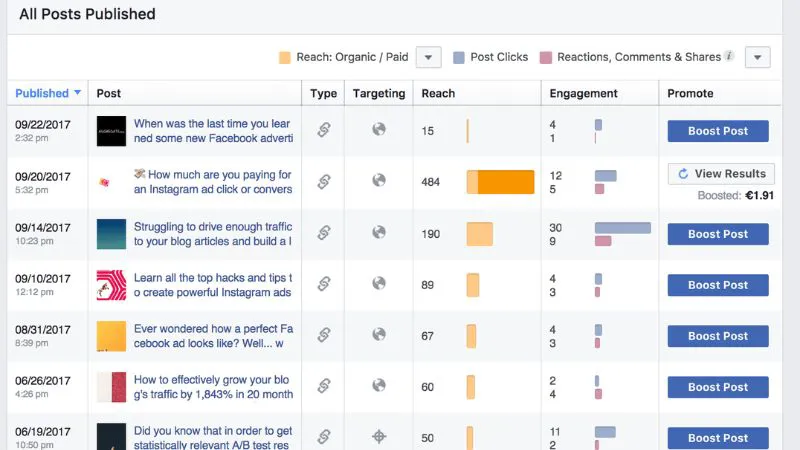
Lấy ID bài viết Facebook trên Facebook Ads Manager khi biết vị trí của bài đăng
Các bước thực hiện:
- Bước 1: Mở Facebook Ads Manager.
- Bước 2: Tìm bài đăng bạn muốn biết ID trong danh sách hiển thị.
- Bước 3: Nhấp vào Edit.
- Bước 4: Tại phần Preview, nhấp vào Share, sau đó nhấp vào Facebook post with comments.
- Bước 5: Bài viết sẽ được hiển thị ở dạng xem trước.
- Bước 6: Bây giờ, nếu bạn nhìn vào thanh địa chỉ, bạn sẽ thấy số thứ 2 trong URL là ID bài đăng quảng cáo Facebook.
Xem thêm: iphone 14 pro max 256gb like new giá sảm cực sốc.
Cách lấy ID video Facebook
Bên cạnh hướng dẫn bạn tìm ID bài viết thì Điện thoại Giá Kho cũng sẽ giới thiệu tới bạn cách lấy ID video Facebook:
- Bước 1: Nhấn vào video bạn muốn lấy ID.
- Bước 2: Bạn nhìn lên thanh URL, ở sau dòng video sẽ hiển thị một dãy số. Đó chính là ID của video bạn đang xem.
Tìm hiểu thêm: Hướng dẫn cách tăng view TikTok cực dễ mà ít ai biết đến
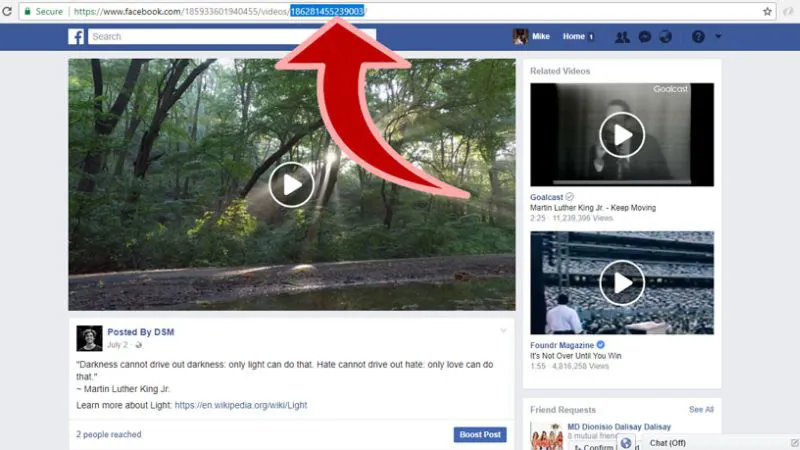
Cách lấy ID bài quảng cáo Facebook
Một điều cần phải lưu ý là ID bài viết Facebook khác hoàn toàn với ID bài quảng cáo. Vậy nhưng vẫn có rất nhiều người nhầm lẫn giữa 2 mục này. Vậy để lấy ID bài quảng cáo thì có thể dùng cách nào?
- Bước 1: Đầu tiên, bạn chắc chắn phải vào Facebook Ads Manager.
- Bước 2: Bạn tới tab Facebook Ads.
- Bước 3: Ở đây, bạn chọn mục “Columns”.
- Bước 4: Bạn lướt xuống và nhấn vào “Customize column….”.
- Bước 5: Sau khi thực hiện một thanh tìm kiếm sẽ hiện lên. Bạn gõ vào “Ad ID”.
- Bước 6: Bạn chọn Ad ID và thêm vào cột.
- Bước 7: Hoặc bạn cũng kéo nó vào thanh số liệu.
- Bước 8: Lúc này bạn nhấn Apply.
- Bước 9: Một bảng danh sách báo cáo từng ID bài quảng cáo riêng lẻ sẽ hiện lên. Bạn có thể lấy ID bài đăng quảng cáo bạn muốn tìm ngay trong này.
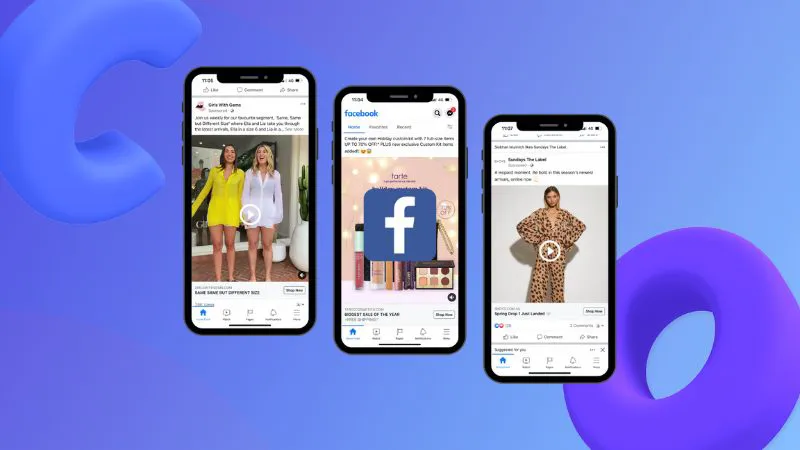
Tại sao nên chạy quảng cáo sau khi lấy ID bài viết Facebook
Như đã được đề cập ngay đầu bài viết. Cách để sử dụng hiệu quả ID bài viết nhất, là sử dụng cho các chiến dịch chạy quảng cáo trên mạng xã hội này. Điều này đến từ 2 lý do sau đây:
Bạn có thể tiết kiệm rất nhiều thời gian mà không phải tạo lại quảng cáo có tham số URL và bản sao quảng cáo từ đầu.
bạn có thể bắt đầu một chiến dịch mới nhưng đã xây dựng sẵn tất cả mức độ tương tác trên các bài đăng. Đồng thời có thể giúp bạn nhận được CPM Quảng cáo trên Facebook thấp hơn.
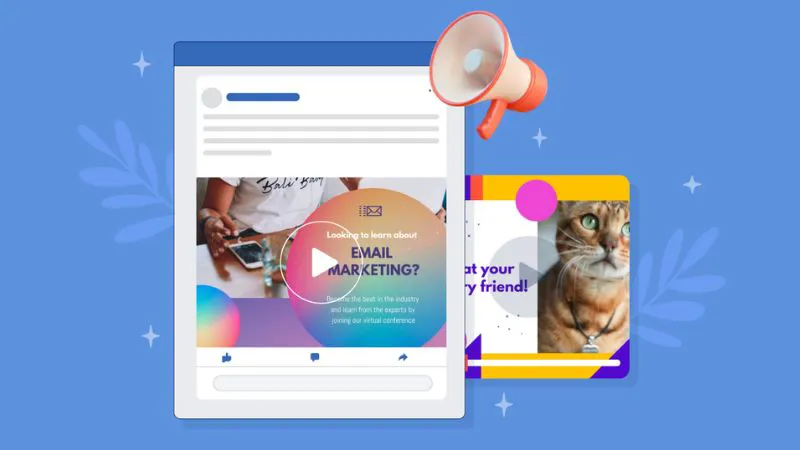
>>>>>Xem thêm: Hướng dẫn kiểm tra, check số lần sạc iPhone, độ chai pin (2024)
Vậy là trên đây Điện Thoại Giá Kho đã giới thiệu và hướng dẫn chi tiết cách lấy ID bài viết Facebook. Hy vọng bạn sẽ hiểu hơn về dãy số này. Nếu thấy hay, hãy giúp chúng mình 1 share bạn nhé. Và đừng quên theo dõi Tin Công Nghệ để cập nhật những thủ thuật thú vị mỗi ngày.
- Cách thêm bài viết đã đăng vào album trên Facebook
- Cách lấy link bài viết Facebook trên điện thoại
- Cách set hẹn hò trên Facebook hiện bài viết đơn giản nhanh nhất
